Word2010如何自定义键盘快捷键
知识问答 2022-02-22 05:56:23 admin
Word2010是一款十分方便的办公软件,便利了我们的日常学习生活。那么Word2010如何自定义键盘快捷键呢?下面小编为你带来相关解答。
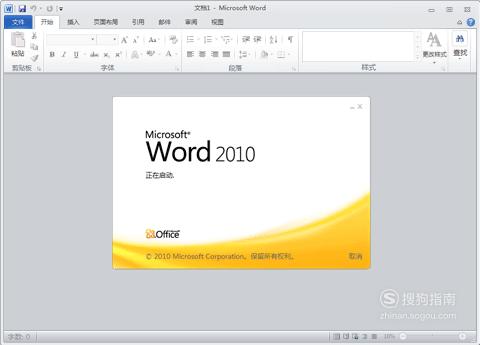
操作方法
【步骤01】
如有必要,按 Alt+F 和 T 打开“Word 选项”对话框,然后选择“自定义功能区”。
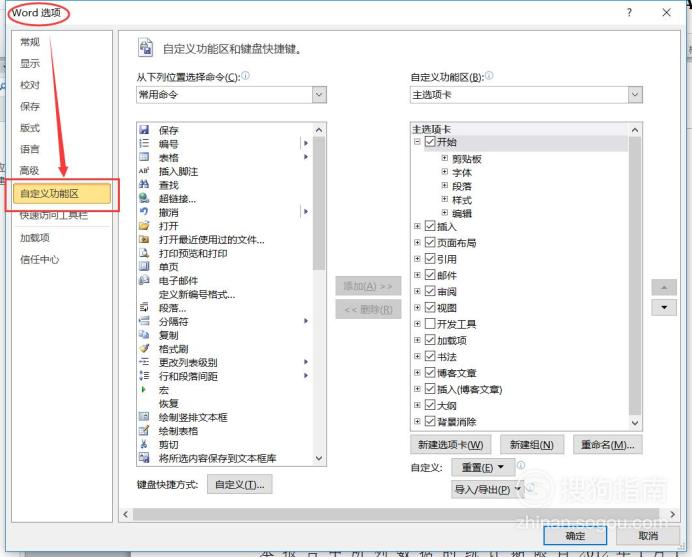
【步骤02】
单击“自定义功能区”中键盘快捷方式旁的自定义选项,可以直接进行键盘快捷功能的编辑。
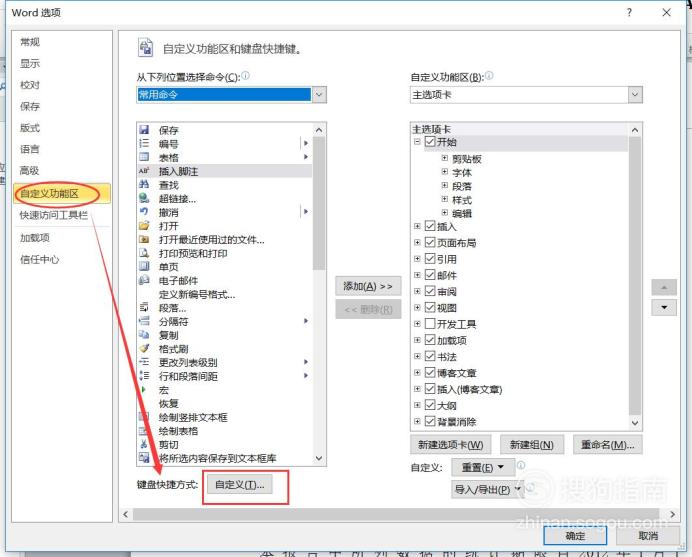
【步骤03】
选定选项卡的类别,在右侧窗口中的命令框内选择某种命令,可以直接为选中的命令定义快捷键。选中某种命令后会弹出相关说明。

【步骤04】
如为文件选项卡中的CompatChkr设定快捷键,“当前快捷键”表示已经为命令设置好的快捷键。如若为空,可以直接进行新快捷键的添加。
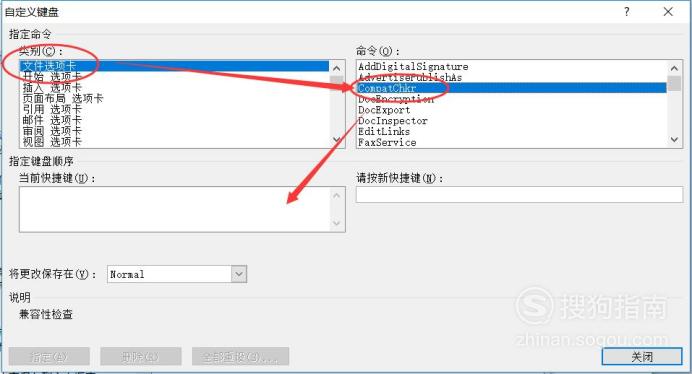
【步骤05】
快捷键的定义需要符合一定的格式。通常是键盘上的一些特殊字符或者诸如Alt+字母或Ctrl+字母的形式。这里将CompatChkr命令定义快捷键为Alt+B。
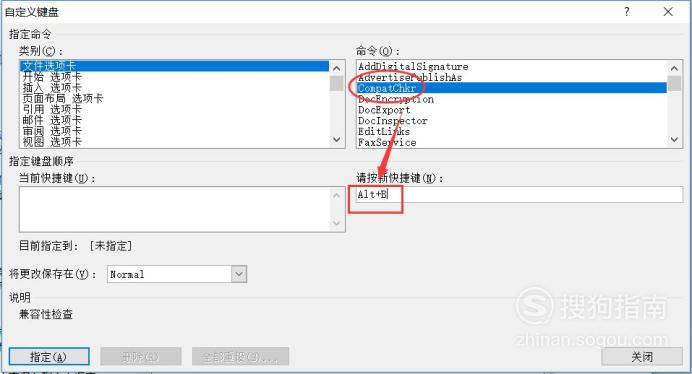
【步骤06】
定义快捷键后,将更改保存至“Normal”可以将快捷键应用于所有文档,然后单击“指定”。
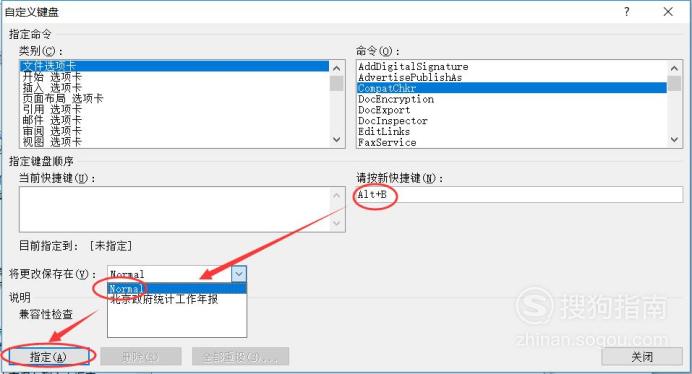
【步骤07】
单击“指定”后,“指定”按钮变为不可选状态,“当前快捷键”一栏中出现已经设置好的快捷键字符,此时快捷键就已经设置好了。
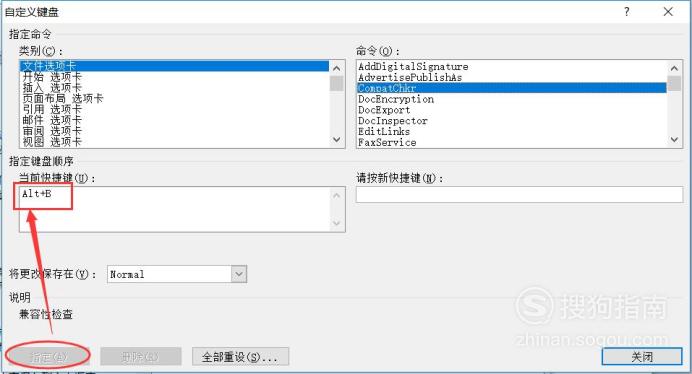
【步骤08】
在“请按新快捷键”中输入快捷键字符将会更改当前的快捷键命令,单击全部重设按钮会删除所有的快捷键命令。
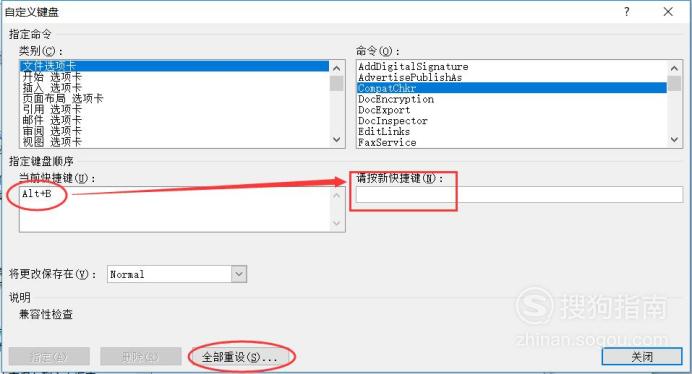
【步骤09】
关闭“自定义键盘”窗口后,选择“自定义功能区”中的“确定”按钮保存设置。
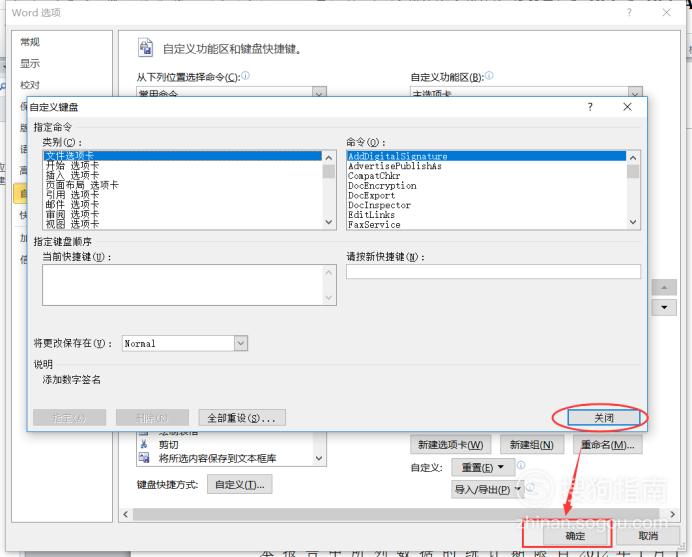
【步骤10】
在键盘中输入Alt+B,弹出相应的快捷方式对话框。
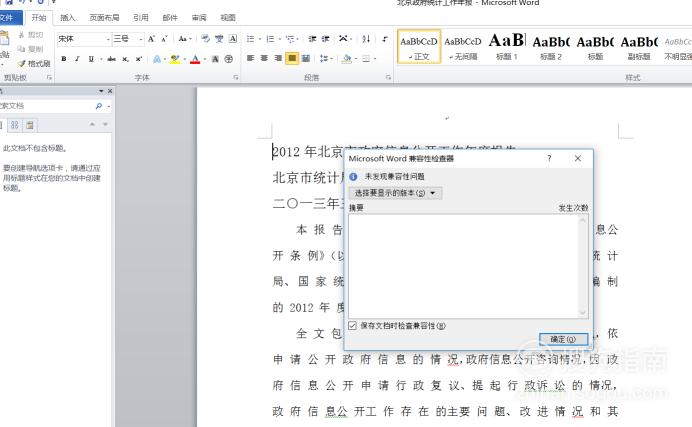
标签:
相关文章
发表评论

评论列表